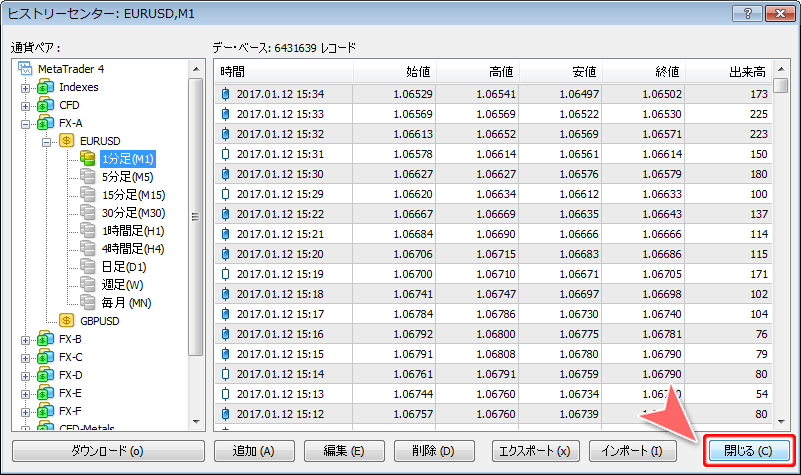ヒストリカルデータを手動で編集・削除する方法
MetaTrader4では、既存のヒストリカルデータや、インポートをしたヒストリカルデータを手動で編集・削除することができます。ヒストリカルデータを編集・削除することで、チャートの変更や、ヒストリカルデータの微調整を行うことができます。
編集・削除の方法は、次の通りです。
「ツール」メニューから、「ヒストリーセンター」をクリックします。


【ヒストリカルデータの編集】
「ヒストリーセンター」ウインドウ画面が表示されましたら、画面左側の「通貨ペア」一覧より、①ヒストリカルデータを編集する通貨ペアをダブルクリックします。時間足のデータが展開されますので、②編集する時間足をダブルクリックします。データが表示されましたら、③編集をしたいレコード上をクリックし、④「編集」をクリックします。


「日足データ」画面が表示されましたら、編集するデータの日付を変更します。数量(出来高)、4本値を編集し「OK」をクリックします。これでヒストリカルデータの編集は完了です。

【ヒストリカルデータの削除】
「ヒストリーセンター」ウインドウ画面左側の「通貨ペア」一覧より、①ヒストリカルデータを削除する通貨ペアをダブルクリックします。時間足のデータが展開されますので、②削除する時間足をダブルクリックします。データが表示されましたら、③削除するレコードをクリックし、④「削除」をクリックします。

ヒストリカルデータを範囲指定して複数削除する場合は、削除をしたいレコードの範囲を決定する際、①削除するレコードを「Shift」キーを押したままクリックしますと、複数レコードが反転します。②「削除」をクリックします。


削除をしたヒストリカルデータが、反映されているか確認します。これでヒストリカルデータの削除は完了です。「閉じる」ボタンをクリックして、取引画面に戻ります。